Remedierea erorii interne WHEA în Windows 10
Sistemul de operare Windows, dezvoltat de Microsoft, este printre cele mai răspândite și cunoscute la nivel global. De-a lungul timpului, a lansat numeroase versiuni, printre care se numără Windows XP, Windows Vista, Windows 7, Windows 8 și Windows 10, câștigând astfel popularitate în rândul utilizatorilor de computere. Prin gama sa largă de funcționalități, Windows oferă, fără îndoială, o experiență optimă utilizatorilor de PC-uri. Însă, în ciuda acestor caracteristici și actualizări, unii utilizatori Windows au raportat apariția ecranelor albastre, însoțite de mesajul „WHEA INTERNAL ERROR”. Acest ecran albastru semnalizează posibile probleme hardware sau software. Dacă te confrunți și tu cu această problemă, ai ajuns în locul potrivit. În continuare, vom prezenta un ghid pas-cu-pas, conceput pentru a te ajuta să remediezi eroarea WHEA. Vom începe prin a analiza în detaliu ce este eroarea internă WHEA în Windows 10, motivele apariției ei și, ulterior, vom oferi metode de remediere.
Ce este eroarea internă WHEA și cum apare?
Eroarea de tip Blue Screen of Death, cunoscută sub numele de WHEA, este o problemă destul de comună în Windows. Aceasta indică o disfuncționalitate a sistemului, care îl poate face temporar inoperabil. Cauzele acestor erori BSOD pot fi variate, de la probleme hardware la probleme software. În acest caz particular, eroarea semnalizează o problemă internă cu Windows Hardware Problem Architecture (WHEA), fiind însoțită de codul 0x00000122.
Cauzele apariției erorii 0x00000122
După cum am menționat anterior, cauzele erorii 0x00000122 pot varia, incluzând atât probleme software, cât și hardware. Iată câteva dintre cele mai frecvente cauze care duc la apariția acestui ecran albastru:
- O versiune recentă a BIOS-ului poate genera probleme cu firmware-ul sistemului, conducând la eroarea WHEA.
- Problemele cu registrul Windows pot fi o altă cauză. Cheile de registru corupte sau șterse accidental pot declanșa această eroare.
- Spațiul insuficient pe hard disk este un alt factor. Pentru o funcționare corectă, Windows 10 necesită între 2 și 10 GB de spațiu liber.
- Incompatibilitatea driverelor de dispozitiv cu sistemul de operare poate duce la eroarea 0x00000122.
- O actualizare recentă a sistemului de operare Windows poate fi o altă cauză a acestei erori.
- Software-ul antivirus poate cauza erori prin ștergerea cheilor de registru importante sau blocarea fișierelor de sistem.
- O eroare în software-ul de backup al sistemului poate conduce la eroarea WHEA.
Acum că am identificat posibilele cauze, putem trece la metodele de remediere. Înainte de a începe, o simplă repornire a dispozitivului ar putea rezolva problema. Dacă aceasta persistă, continuă cu metodele de mai jos.
Metoda 1: Metode de bază de depanare
Începe cu aceste metode de bază pentru a remedia eroarea:
1A. Pornirea în Mod Sigur
Pornirea în modul sigur este o metodă standard de depanare pentru erorile BSOD, precum WHEA. Modul sigur dezactivează software-ul terță parte, permițând rularea doar a software-ului esențial Windows, facilitând identificarea problemelor. Pentru detalii despre cum se face acest lucru, consultă ghidul nostru privind pornirea în modul sigur în Windows 10.
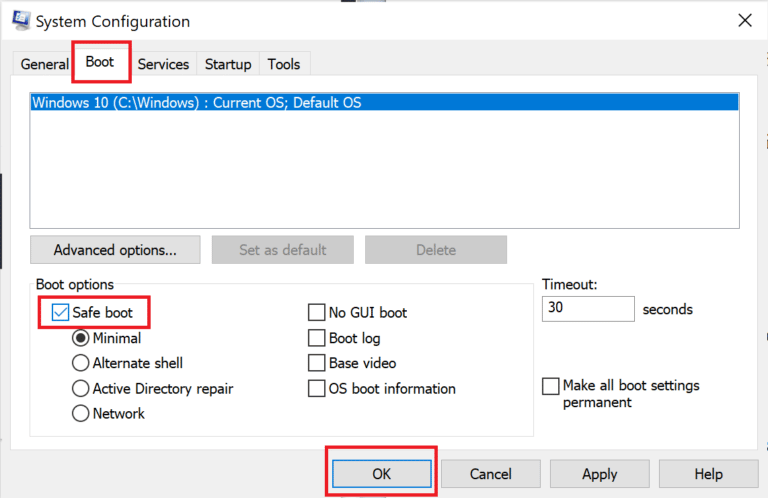
1B. Diagnosticarea memoriei Windows
Următorul pas este testarea memoriei RAM a sistemului. Spațiul insuficient în memoria RAM poate genera eroarea. Windows Memory Diagnostic este un instrument util pentru testarea memoriei. Iată cum îl poți folosi:
- Deschide caseta de dialog Run apăsând tastele Windows + R.
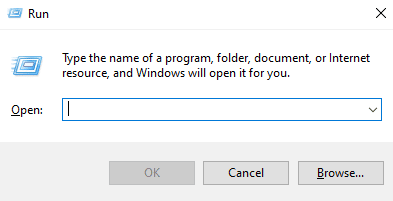
- Tastează `mdsched` și apasă Enter.
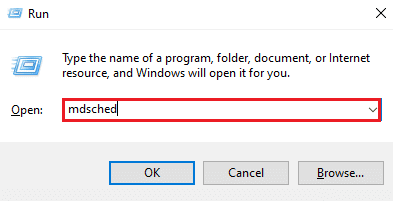
- Selectează opțiunea „Reporniți acum și verificați dacă există probleme.”
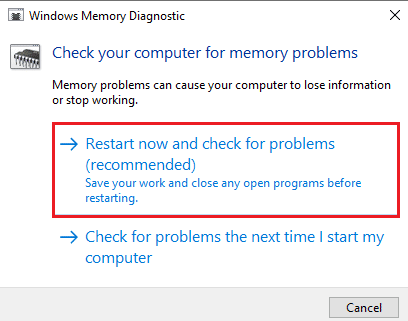
După testare, verifică dacă problema persistă.
1C. Actualizarea Windows
Dacă actualizarea driverelor nu a rezolvat problema, încearcă actualizarea sistemului de operare. Versiunile învechite pot cauza erori BSOD. Actualizarea la cea mai recentă versiune extinde baza de date a driverelor și oferă protecție împotriva vulnerabilităților. Poți actualiza Windows 10 urmând ghidul nostru despre cum să descarci și să instalezi ultima actualizare Windows 10.
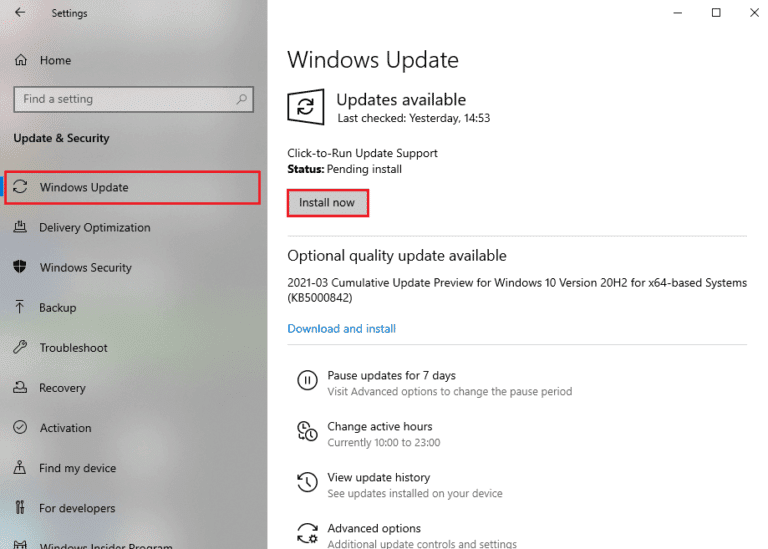
1D. Repararea unui hard disk corupt
Un hard disk cu fișiere corupte poate cauza eroarea WHEA. Pentru a remedia această problemă, rulează o scanare chkdsk. Mai multe informații despre cum se face acest lucru găsești în ghidul nostru despre repararea unui hard disk corupt folosind CMD.
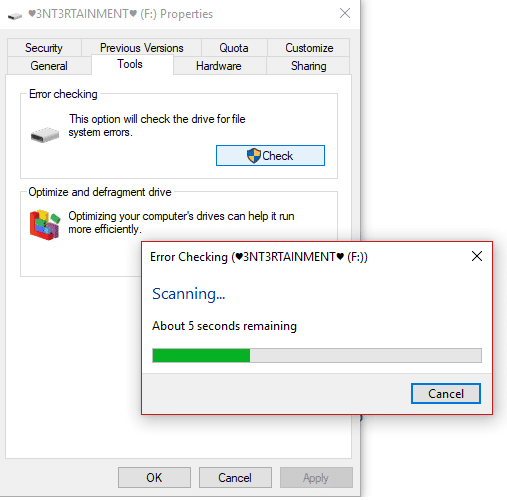
1E. Rularea Disk Cleanup
Fișierele temporare și nedorite stocate pe hard disk pot ocupa spațiu și pot încetini sistemul, cauzând uneori eroarea WHEA. Instrumentul Disk Cleanup te ajută să ștergi aceste fișiere. Consultă ghidul nostru pentru a afla cum să folosești Disk Cleanup în Windows 10.
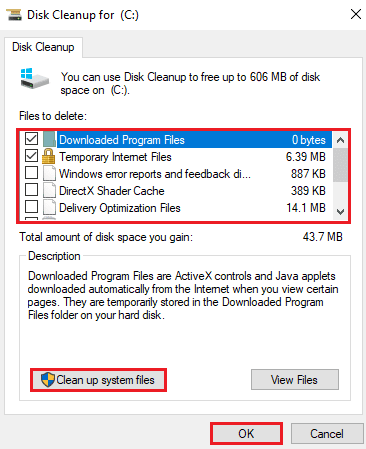
1F. Rularea unei scanări malware
Malware-ul poate deteriora sistemul și fișierele, conducând la eroarea WHEA. Folosește instrumentul de securitate Windows încorporat pentru a rula o scanare malware. Consultă ghidul nostru despre cum să rulezi o scanare antivirus pe computer.
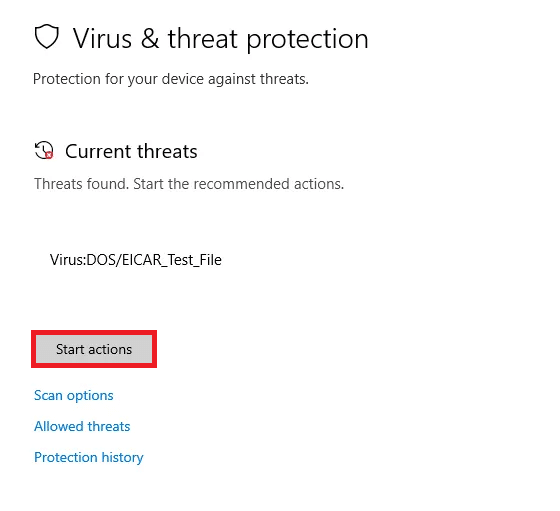
După finalizarea scanării, sistemul ar trebui să fie curățat de malware.
Metoda 2: Rularea instrumentului de depanare hardware și dispozitive
Un instrument încorporat în Windows, denumit depanator hardware și dispozitive, poate ajuta la rezolvarea erorilor BSOD. Acesta identifică și remediază automat problemele. Pentru a-l utiliza, consultă ghidul nostru despre cum să rulezi Instrumentul de depanare hardware și dispozitive.

Metoda 3: Repararea fișierelor de sistem
Fișierele corupte sau modificate ale sistemului pot provoca eroarea BSOD WHEA. Pentru a remedia această problemă, utilizează utilitarele System File Checker (SFC) și Deployment Image Service and Management (DISM). Informații suplimentare găsești în ghidul nostru despre cum să repari fișierele de sistem pe PC-ul cu Windows 10.
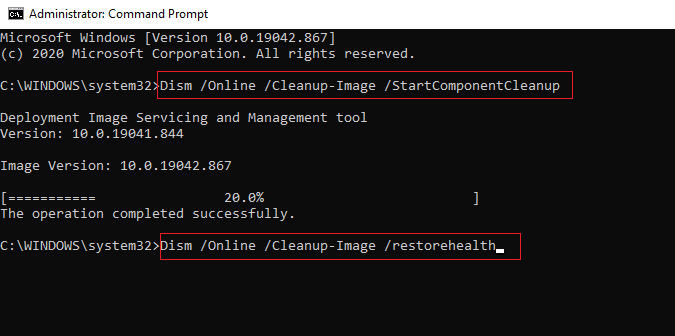
Metoda 4: Dezactivarea programelor de pornire
Programele care rulează la pornirea sistemului pot cauza erori. Dezactivează programele inutile din meniul de pornire urmând acești pași:
- Deschide Task Manager apăsând simultan tastele Ctrl + Shift + Esc.
- Accesează fila „Pornire”.
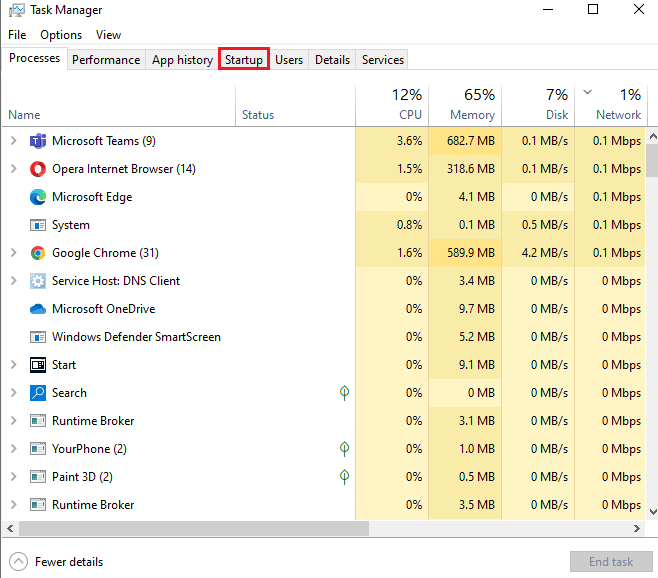
- Click dreapta pe programe și selectează „Dezactivare”.
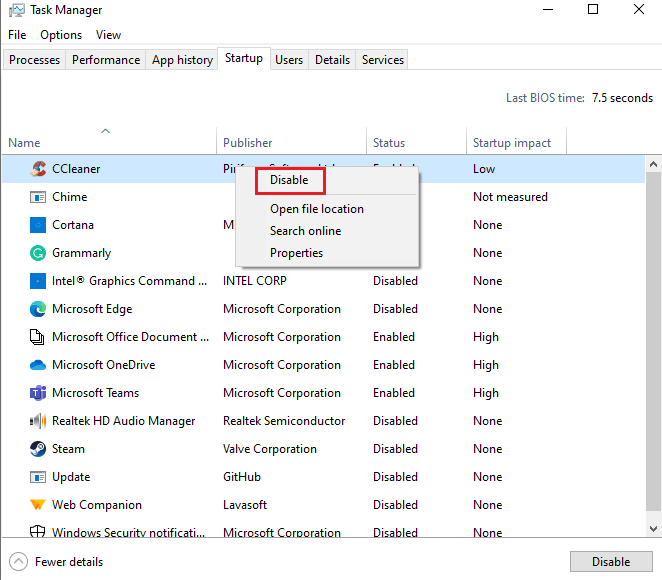
Metoda 5: Actualizarea driverelor de dispozitiv
Driverele de dispozitiv învechite pot cauza eroarea 0x00000122. Asigură-te că driverele sunt actualizate. Consultă ghidul nostru despre cum să actualizezi driverele de dispozitiv pe Windows 10.

Metoda 6: Reinstalarea driverelor de dispozitiv
Hardware-ul extern poate contribui la apariția erorilor BSOD. Deconectează perifericele și încearcă să dezinstalezi și reinstalezi driverele. Pentru a afla cum să faci acest lucru, consultă ghidul nostru despre cum să dezinstalezi și reinstalezi driverele pe Windows 10.
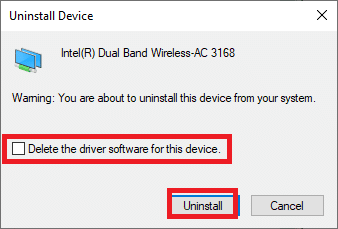
Metoda 7: Dezactivarea repornirii automate a Windows
Dacă sistemul tău se repornește constant, dezactivează repornirea automată urmând acești pași:
- Apasă simultan tastele Windows + D pentru a minimiza toate programele.
- Caută „Setări sistem avansate” și apasă Enter.
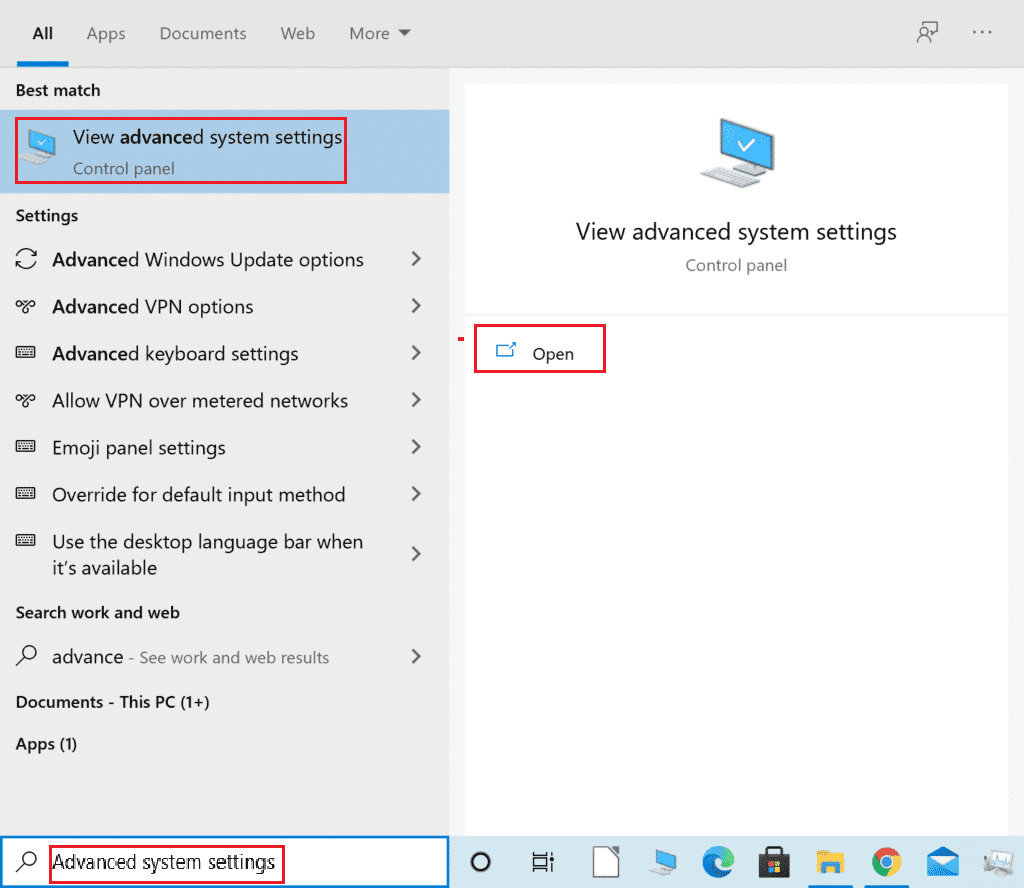
- În fereastra „Proprietăți sistem”, accesează fila „Avansat” și selectează „Setări” în secțiunea „Pornire și recuperare”.
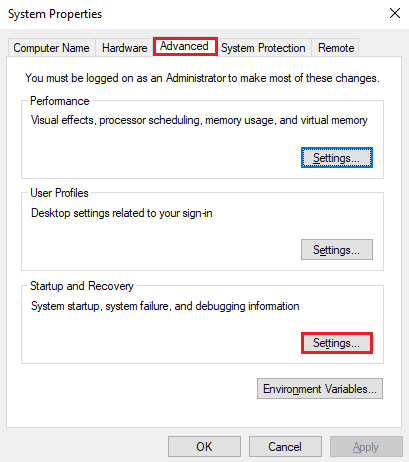
- Debifează caseta pentru „Repornire automată” și apasă OK.
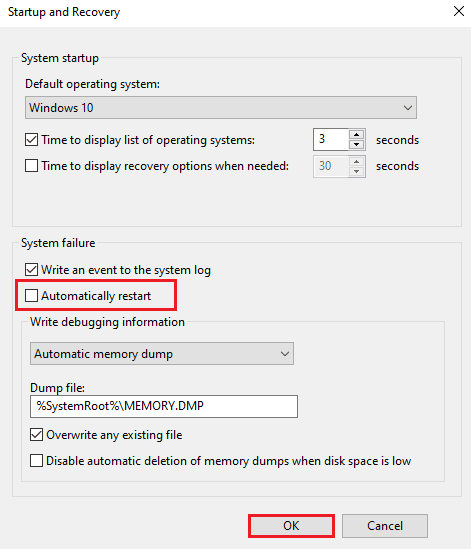
Metoda 8: Activarea pornirii rapide
Pornirea rapidă poate ajuta la reducerea erorilor BSOD WHEA. Urmează acești pași pentru a o activa:
- Apasă tasta Windows, caută „Setări Power & Sleep” și selectează „Deschidere”.
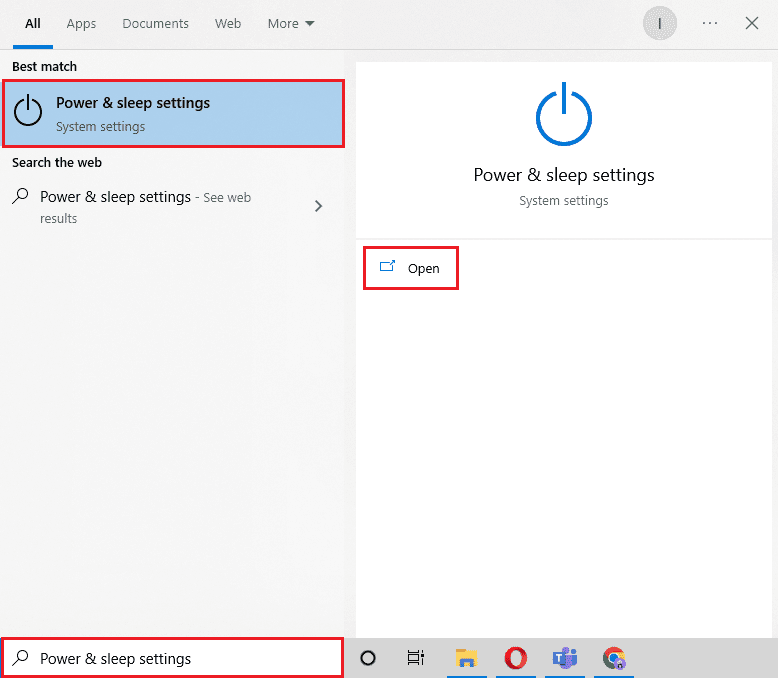
- Selectează „Setări suplimentare de alimentare”.

- Alege opțiunea „Alegeți ce face butonul de pornire”.
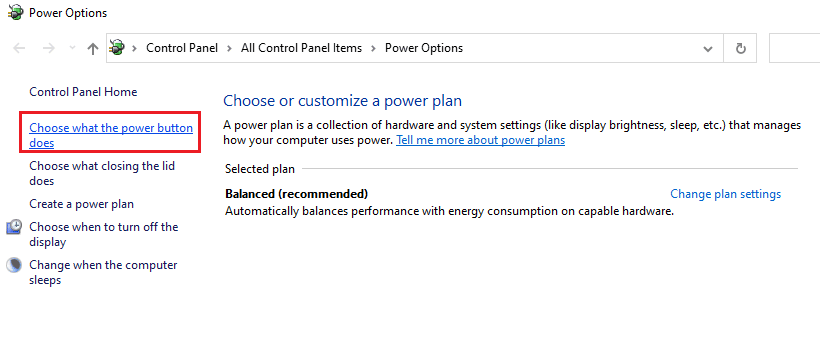
- Modifică setarea „Activare pornire rapidă” la opusul stării curente.
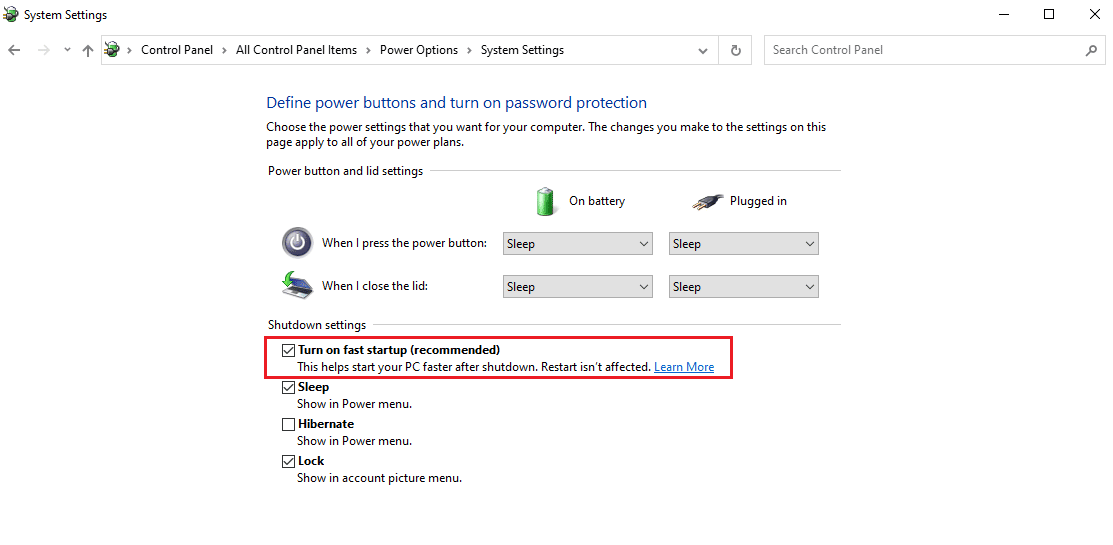
- Apasă „Salvare modificări”.
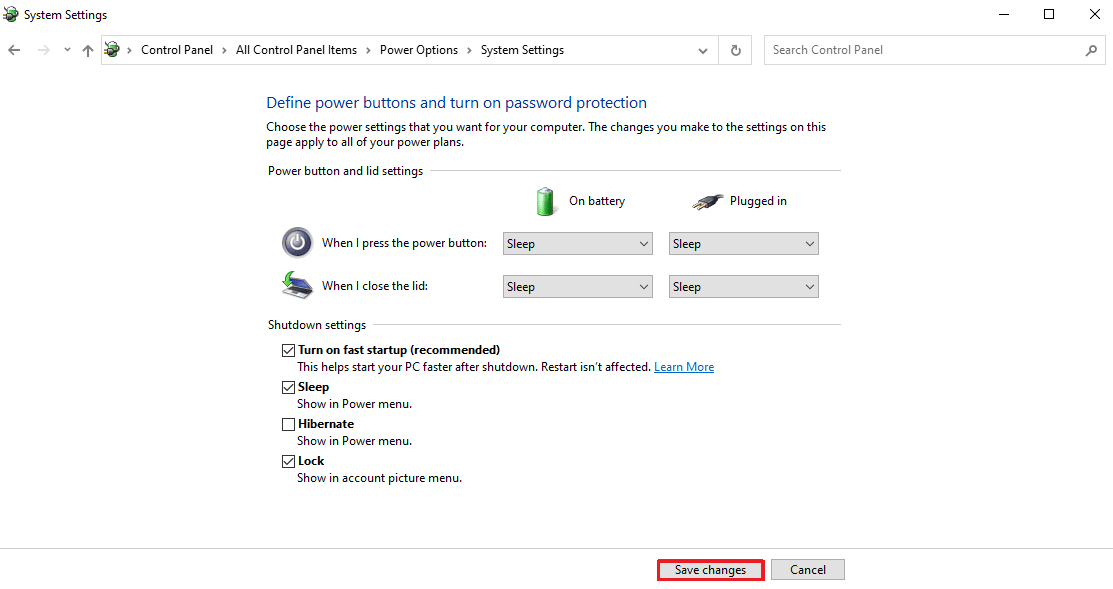
Metoda 9: Utilizarea unui instrument terță parte
Pentru a repara fișierele corupte, proteja împotriva malware-ului și a optimiza registrul, poți utiliza un instrument terță parte. Aceste instrumente pot crea un punct de restaurare și pot înlocui elementele care cauzează eroarea WHEA. Un exemplu este Restoro. Urmează acești pași:
- Deschide browserul și instalează Restoro.
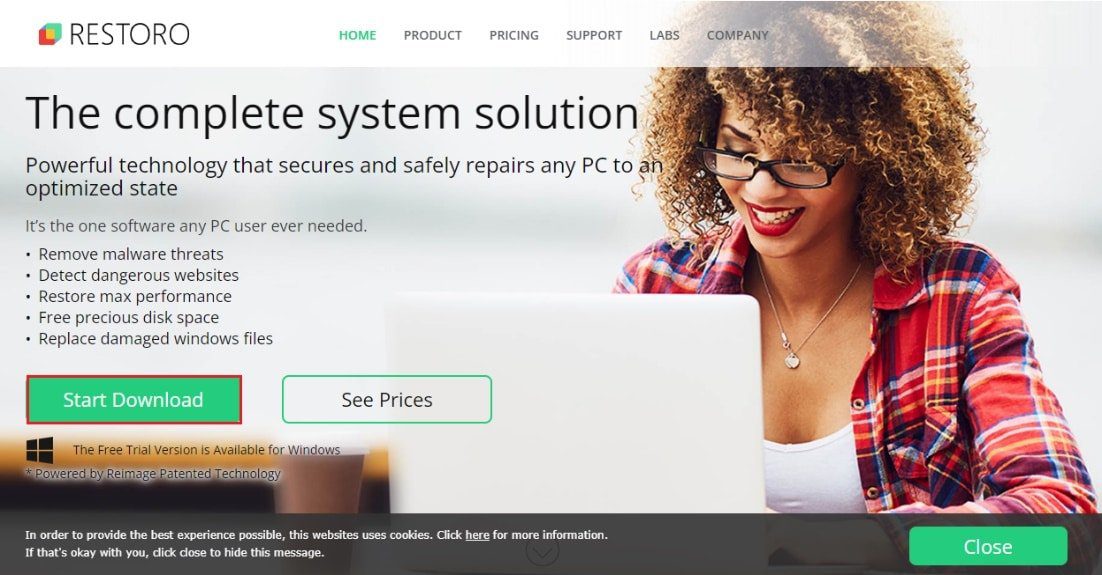
- Lansează aplicația și apasă pe „Start Repair”.
Metoda 10: Dezinstalarea programelor aflate în conflict
Programele aflate în conflict pot provoca eroarea WHEA. Dezinstalează programele similare pentru a vedea dacă rezolvă problema. Iată cum poți dezinstala o aplicație:
- Lansează „Setările Windows”.
- Selectează „Setare aplicații”.

- Localizează aplicațiile aflate în conflict, dă click pe ele și alege „Dezinstalare”.
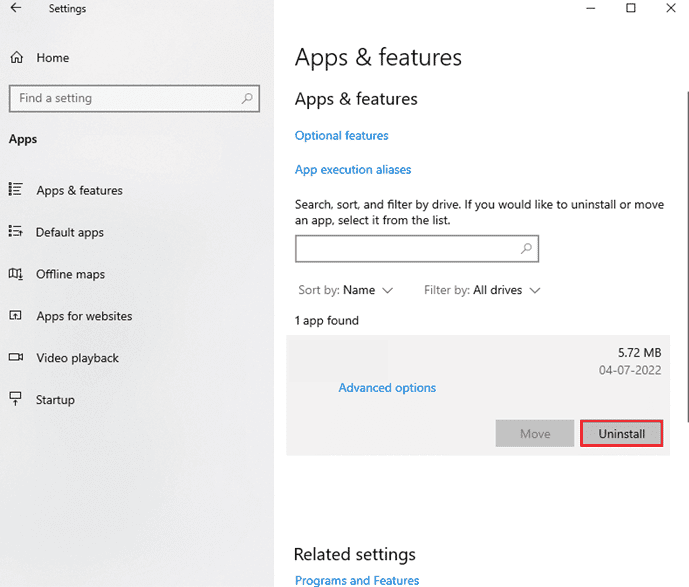
Metoda 11: Actualizarea BIOS-ului sistemului
Un BIOS corupt poate cauza eroarea WHEA. Actualizează BIOS-ul, dar fii precaut, deoarece modificările necorespunzătoare pot afecta hardware-ul. Pentru informații despre acest proces, consultă ghidul nostru despre ce este BIOS-ul și cum se actualizează.
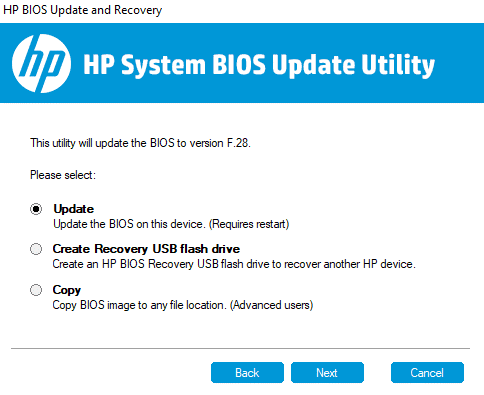
Metoda 12: Dezinstalarea celor mai recente actualizări Windows
O actualizare Windows recentă și coruptă poate cauza eroarea WHEA. Dezinstalează-o urmând acești pași:
- Deschide Setări și selectează „Actualizare și securitate”.
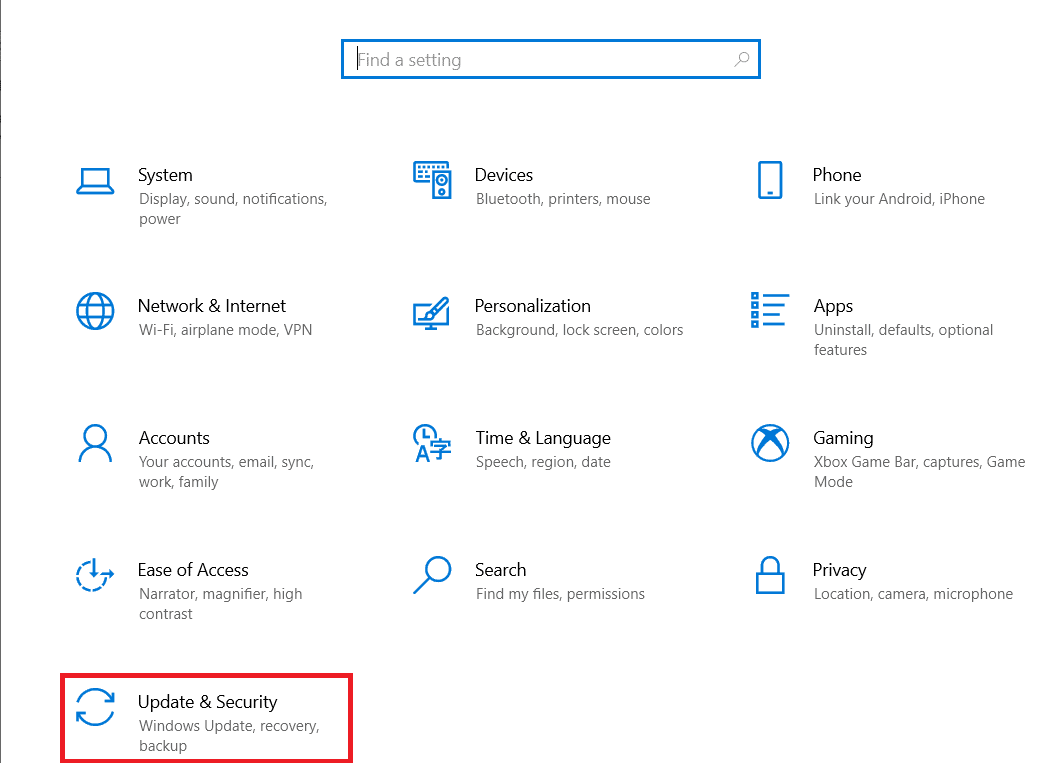
- Selectează „Vedeți istoricul actualizărilor”.
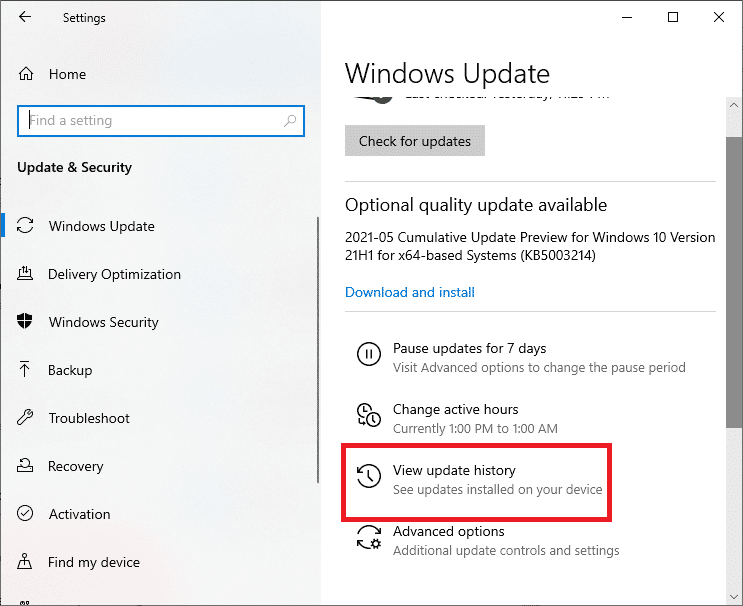
- Alege „Dezinstalare actualizări”.
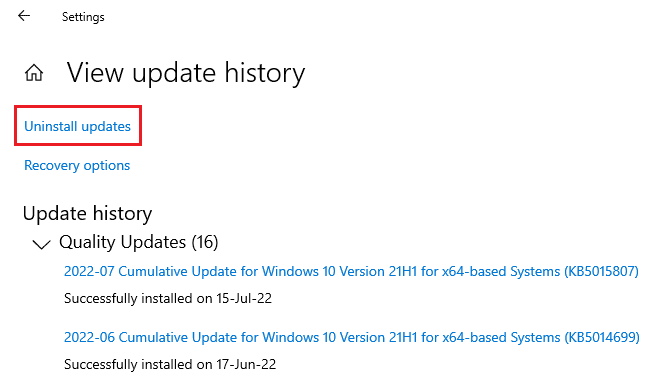
- Dă click dreapta pe cea mai recentă actualizare și selectează „Dezinstalare”.
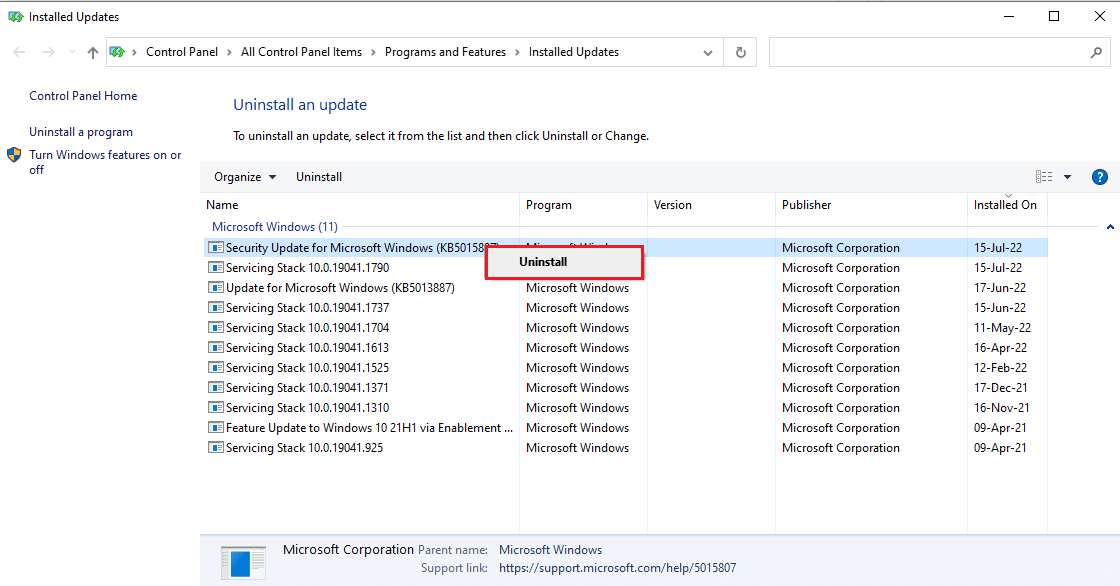
Metoda 13: Dezinstalarea software-ului antivirus terță parte
Software-ul antivirus terță parte poate genera conflicte cu sistemul, cauzând eroarea WHEA. Instrumentul de securitate Windows încorporat este suficient pentru a proteja sistemul. Dacă ai instalat un software antivirus terță parte, dezinstalează-l. Pentru ajutor, consultă ghidurile noastre despre dezinstalarea Avast și dezinstalarea McAfee.
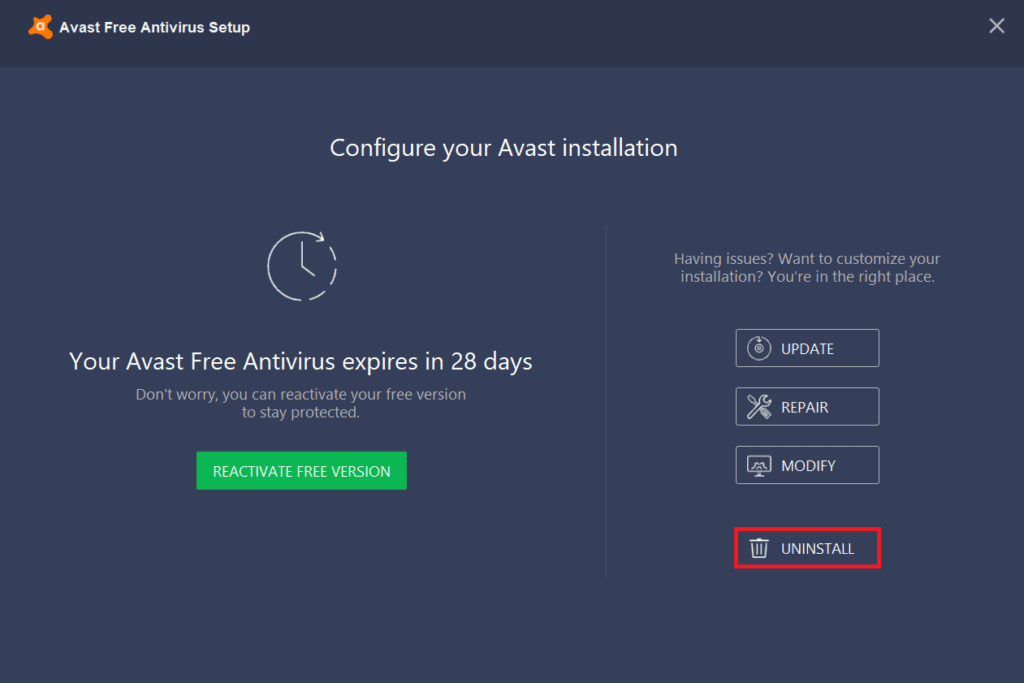
Metoda 14: Efectuarea unei restaurări a sistemului
Dacă alte metode nu au funcționat, încearcă System Restore. Aceasta poate anula modificările recente care au provocat eroarea. Pentru mai multe detalii, consultă ghidul nostru despre cum să folosești System Restore pe Windows 10.
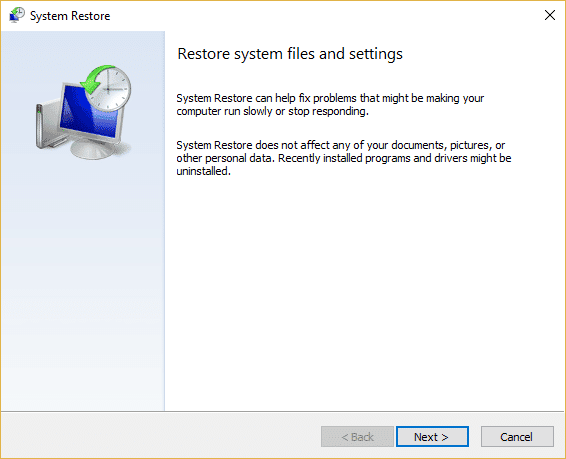
Metoda 15: Curățarea instalării Windows
Ultima soluție este reinstalarea completă a sistemului de operare Windows. Aceasta poate elimina toate problemele software. Înainte de a face acest lucru, salvează toate datele importante pe un hard disk extern. Consultă ghidul nostru despre cum să faci o instalare curată a Windows 10.
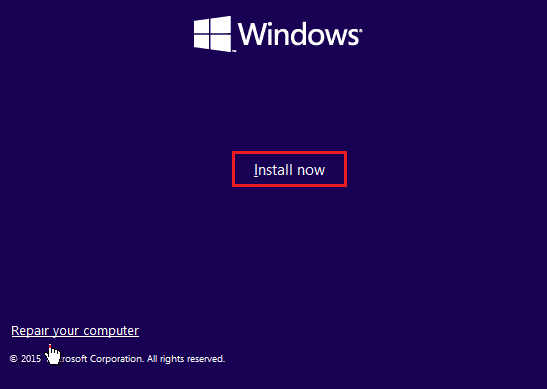
***
Sperăm că acest ghid te-a ajutat să remediezi eroarea WHEA în Windows 10. Spune-ne care dintre metode a funcționat pentru tine și contactează-ne dacă ai întrebări sau sugestii.